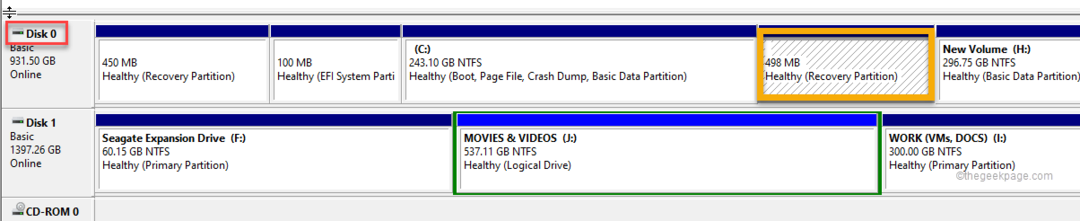- Windows 11 defrag הוא תהליך פשוט שיכול לשפר את הביצועים של הכונן הקשיח שלך.
- פיצול הוא בעיה נפוצה שניתן לפתור בקלות באמצעות כלי פשוט המיושם ב- Windows.
- אם מותקן SSD במערכת שלך, אינך צריך לאחות אותו אך תוכל לייעל אותו במקום זאת.
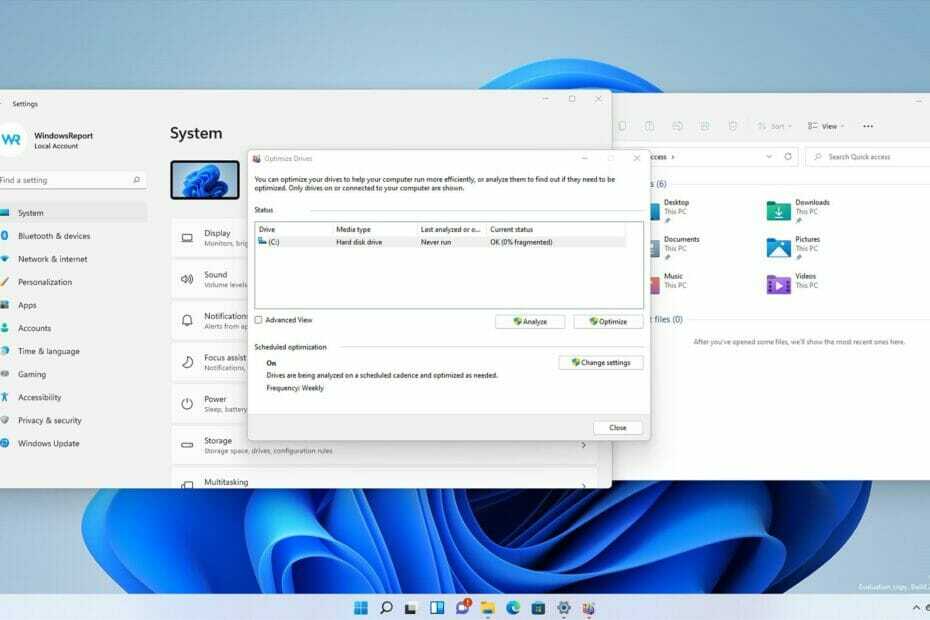
תוכנה זו תתקן שגיאות מחשב נפוצות, תגן עליך מפני אובדן קבצים, תוכנות זדוניות, כשל בחומרה ותייעל את המחשב האישי שלך לביצועים מקסימליים. תקן בעיות מחשב והסר וירוסים כעת בשלושה שלבים פשוטים:
- הורד את כלי התיקון של Restoro PC שמגיע עם טכנולוגיות פטנט (פטנט זמין פה).
- נְקִישָׁה התחל סריקה כדי למצוא בעיות ב- Windows שעלולות לגרום לבעיות מחשב.
- נְקִישָׁה תיקון הכל לתקן בעיות המשפיעות על האבטחה והביצועים של המחשב
- Restoro הורדה על ידי 0 הקוראים החודש.
איחוי הוא אחת הדרכים לשפר את הביצועים ולהפוך את המחשב למהיר יותר, לכן מומלץ לבצע אותו באופן קבוע.
פיצול הוא תהליך רגיל, והוא יקרה בכל כונן קשיח במוקדם או במאוחר וחיוני לתקן אותו.
ישנן מספר דרכים לאחות את הכונן הקשיח, ול- Windows יש כבר כמה כלים שימושיים שיכולים לעזור לך בכך, אך תוכל גם להשתמש תוכנת איחוי מיוחדת.
האיחוי לא השתנה הרבה ב- Windows 11, והוא כמעט אותו דבר כמו ב- Windows 10, כך שכדאי שתרגיש שהוא מכיר אותו.
אם לא השתמשת באיחוי בעבר, הקפד להמשיך לקרוא כדי לברר כיצד לבצע איחוי במחשב ומה המשמעות של הליך זה.
מה עושה איחוי?
כאשר עובדים עם קבצים בכונן הקשיח, חלקים מאוחסנים במגזרים שונים, וכדי לגשת אליהם, הכונן צריך להסתובב למגזר הספציפי כך שראש הכונן הקשיח יוכל למצוא אותו.
עם זאת, בעת העברת או מחיקת הקבצים, המגזרים בכונן הקשיח הופכים לריקים, ויוצרים רווח בין נתונים. כתוצאה מכך, הכונן הקשיח צריך לעבוד יותר כדי לגשת לנתונים הספציפיים ובכך לגרום לבעיות ביצועים.
איחוי יארגן מחדש את הנתונים וימקם אותם במגזרים הקרובים זה לזה, כך שהכונן הקשיח יוכל לגשת אליהם מהר יותר.
האם עלי לאחות את ה- SSD שלי?
כונני מצב מוצק לא דורשים איחוי בגלל שתי סיבות:
➡ ל- SSD אין חלקים נעים
היתרון העיקרי של איחוי הוא שיפור הביצועים. כאשר SSDs מהירים פי 10 עד 20 מה- הכוננים הקשיחים הטובים ביותר וללא דיסקים מכניים שצריך לקרוא, אין צורך באיחוי.
המשמעות היא שהנתונים נקראים דיגיטלית וניתן לאסוף אותם מזיכרון הפלאש תוך חלקיק מהזמן הדרוש לכונן הקשיח להזיז את הראש.
➡ SSDיש כמות מוגבלת של מחזורי כתיבה
הסיבה השנייה היא אריכות ימים. כונני SSD מחזיקים פחות מכוננים קשיחים מכיוון שיש להם מספר מחזורי כתיבה מוגבל.
המשמעות היא שהעברת הקבצים וכתיבתם במהלך תהליך האיחוי תקטין את אורך חיי ה- SSD שלך באמצעות מחזורי הכתיבה שלו.
כיצד אוכל לאחות את מחשב Windows 11 שלי?
1. השתמש בכלי איחוי מ- Windows
- לחץ על לחפש אייקון ב שורת המשימות וסוג לאחות. בחר איחוי אופטימיזציה של כוננים מרשימת התוצאות.
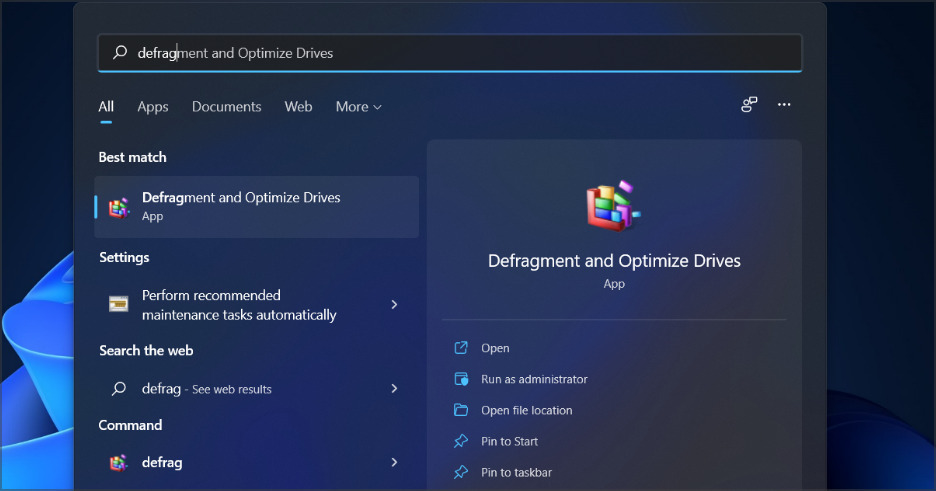
- כאשר החלון ייפתח, תראה רשימה של כל הכוננים שלך ומצב האיחוי הנוכחי שלהם.
- בחר את הכונן שברצונך לנתח ולחץ על לְנַתֵחַ לַחְצָן. יש לנו SSD מותקן כך שבאמת לא עשינו את האיתור שלו. עליך לבצע הליך זה רק בכונני HDD.
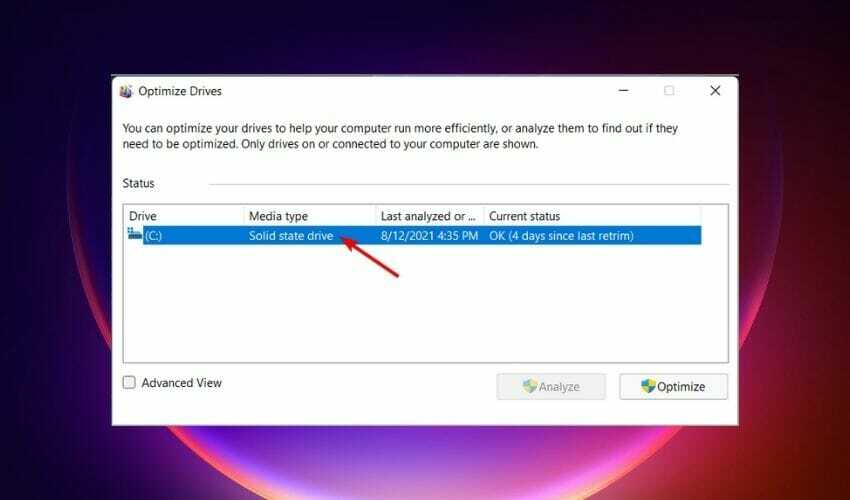
- המתן עד לסיום התהליך.
- אם הכונן שלך מקוטע, בחר אותו ולחץ על בצע אופטימיזציה.
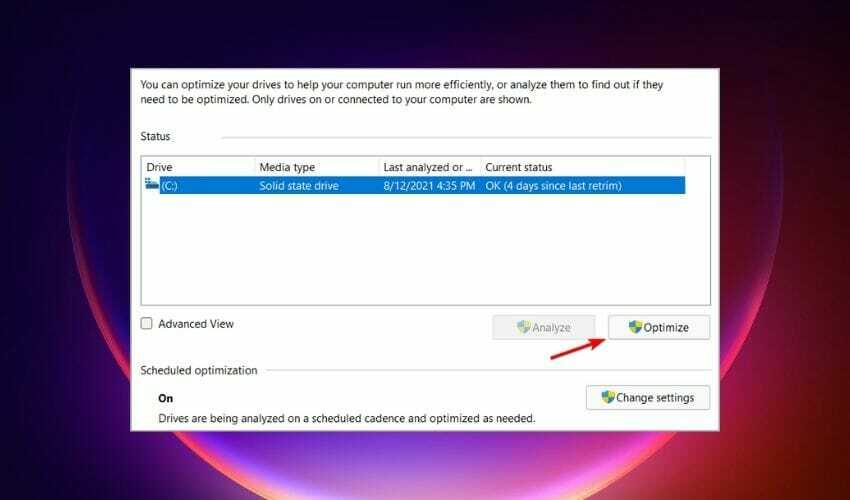
- המתן עד לסיום התהליך. זכור כי התהליך יכול להימשך זמן מה בהתאם לרמת הפיצול.
כפי שאתה יכול לראות, השימוש ב- Windows 11 איחוי הוא פשוט, אך אם אתה רוצה כלי מיוחד, אנו ממליצים Defrag חכם לאפשרויות מתקדמות יותר.
2. השתמש בשורת הפקודה
- ללחוץ חלונות מקש + איקס ולבחור מסוף Windows (מנהל מערכת).
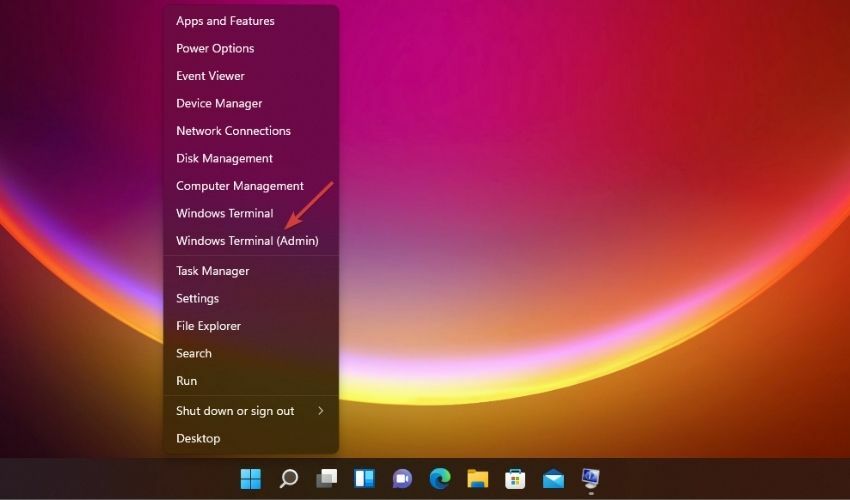
- כדי לנתח את הכונן הזן את הפקודה הבאה, אך הקפד להחליף איקס עם האות של הכונן שלך:
איחוי X: /א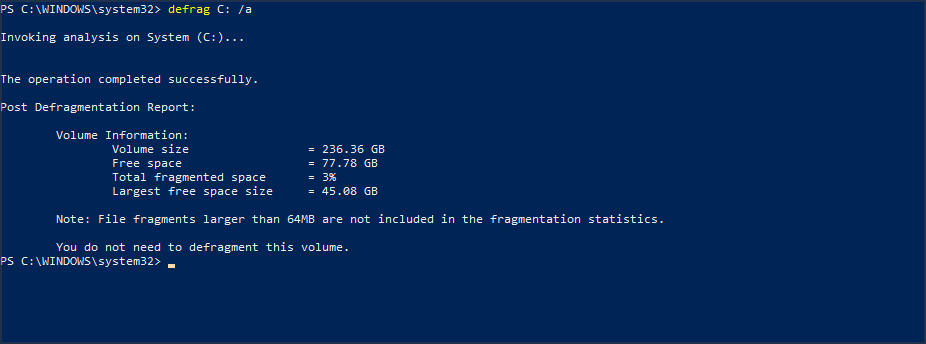
- לאחר סיום הסריקה, תראה מידע על הכונן הקשיח שלך, כולל רמת הפיצול והערה שאומרת אם עליך לאחות את הכונן שלך או לא.
- כעת הזן את הפקודה הבאה כדי לאחות את הכונן הזה:
איחוי X: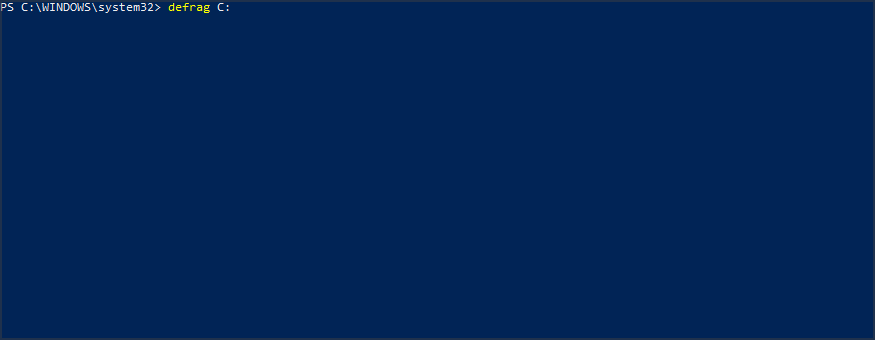
- המתן עד לסיום התהליך.
יש גם כמה פקודות נסתרות שעשויות להועיל. כדי לאחות את כל הכוננים הזמינים במחשב האישי שלך, השתמש בפקודה הבאה:
איחוי /ג
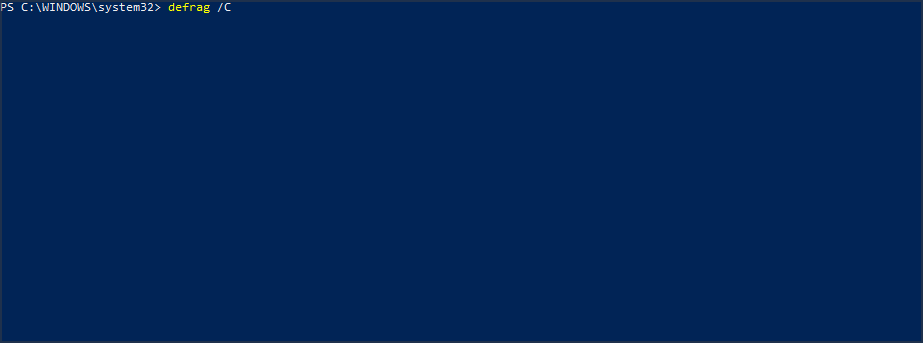
כדי לאחות את כל הכוננים למעט אלה שצוינו, הפעל את הפקודה הבאה:
איחוי /E X:
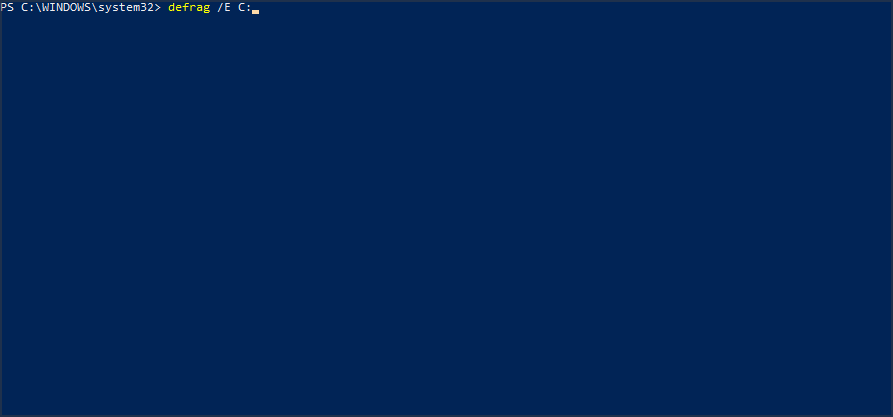
כיצד אוכל לתזמן איחוי ב- Windows 11?
- לחץ על חיפוש Windows (זכוכית המגדלת מ שורת המשימות), הקלד לאחות ובחר את איחוי וכלי אופטימיזציה של כוננים אפליקציה מהתוצאות.
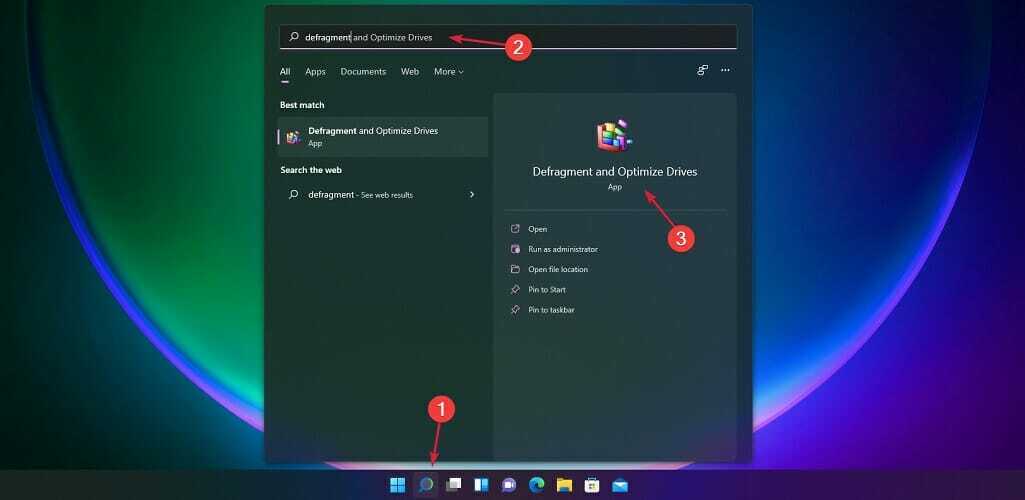
- ב אופטימיזציה מתוזמנת לחץ על שינוי הגדרות.
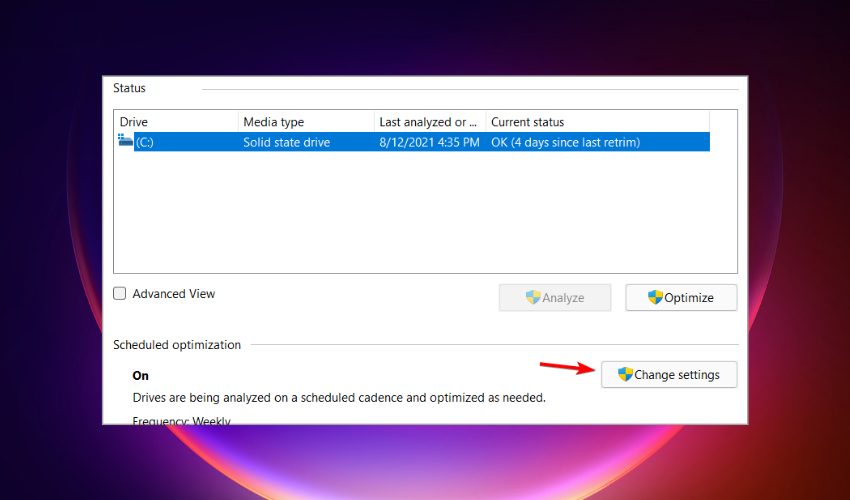
- הגדר תדר ל שְׁבוּעִי אוֹ יַרחוֹן.
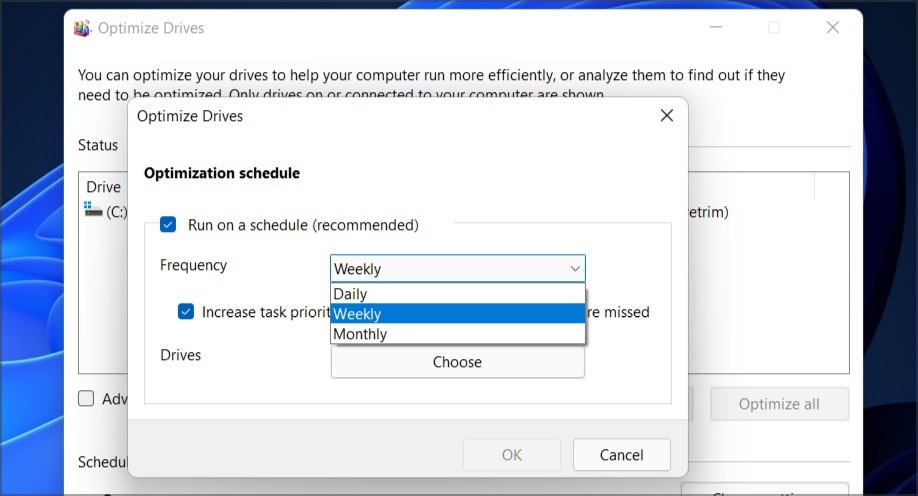
- כעת לחץ על בחר לַחְצָן.
- בדוק את הכוננים שעבורם ברצונך לתזמן איחוי ולחץ עליהם בסדר.
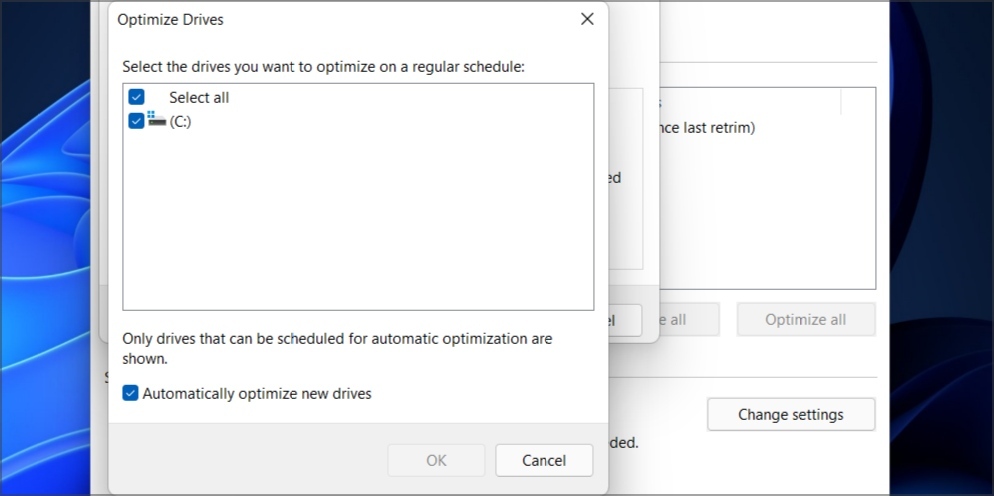
- נְקִישָׁה בסדר שוב כדי לשמור את השינויים.
כיצד אוכל לייעל את SSD שלי?
- לחץ על חיפוש Windows מ שורת המשימות, הקלד לאחותולאחר מכן בחר את איחוי וכלי אופטימיזציה של כוננים אפליקציה.
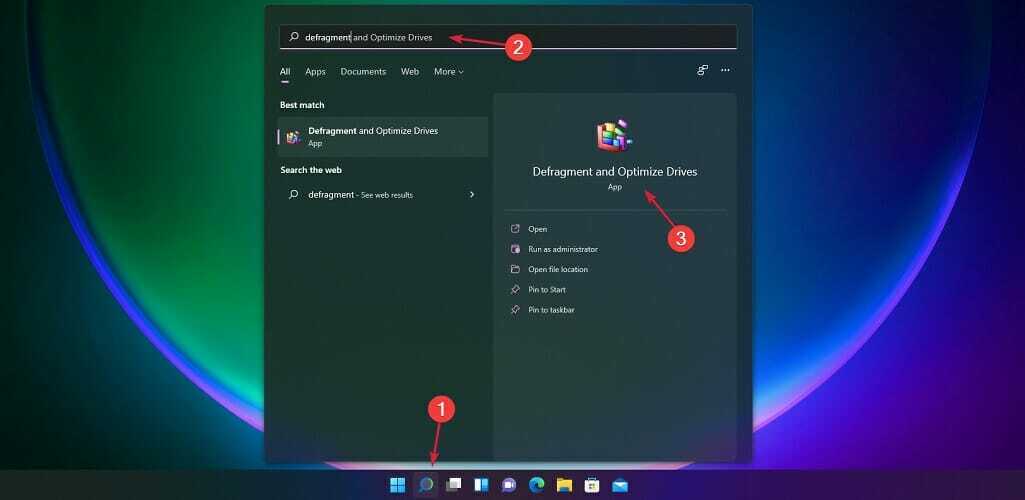
- לחץ על כונן ה- SSD כדי לבחור אותו ולחץ עליו בצע אופטימיזציה.
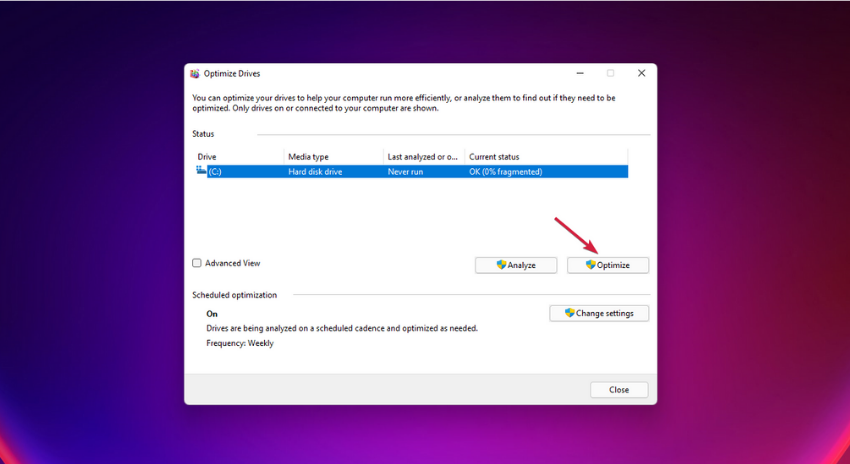
לא מומלץ לאחות את SSD שלך אך תוכל לייעל אותו במקום זאת, ללא סיכונים. ההליך נקרא זמירה, ואתה יכול לגשת אליו בדיוק כמו על כונן קשיח על ידי שימוש בשלבים שלמעלה.
פעולת החיתוך מזהה אזורים בדיסק עם נתונים שאינם בשימוש. במילים אחרות, הקבצים שנמחקו ומחכים להיחלף.
הסיבה לכך היא שכאשר אתה מוחק קובץ, הוא לא נמחק מהדיסק. הם מסומנים רק כשטח פנוי וזמין. אך לאחר תהליך החיתוך, הנתונים יימחקו.
זוהי דרך פעילה לבצע אופטימיזציה של ה- SSD שלך, אך היא אינה יעילה עד כדי כך כמו הליך האיחוי של HDD.
איחוי הכונן הקשיח מדי פעם או על פי לוח זמנים למעשה יאריך את חייו של כונן קשיח לעומת SSD.
כמובן שהיא גם גורמת לה לפעול מהר יותר מכיוון שהמערכת תמצא את הנתונים שאתה מבקש הרבה יותר מהר מאשר בכונן מקוטע.
עם זאת, עליך לחשוב גם על שדרוג המחשב שלך עם SSD מכיוון שאז לא תזדקק לפירוק כלל, ומהירות הקריאה/כתיבה עדיפות בבירור על HDD.
תסתכל ברשימה שלנו כולל SSD הטוב ביותר למחשב האישי שלך ושקול את האפשרות המתאימה למערכת שלך. אפילו יותר, אתה יכול גם לשקול שימוש ב- מחשב נייד עם SSD וגם HDD לשיפור הביצועים והאחסון.
באיזו תדירות אתה מאכזב את הכונן שלך לשיפור הביצועים? יידע אותנו בתגובות למטה.